Utiliser l’app Profondeur sur l’Apple Watch Ultra
Découvrez comment utiliser l’app Profondeur sur l’Apple Watch Ultra pendant vos activités sous-marines pour mesurer la température de l’eau, la durée passée sous l’eau et la profondeur jusqu’à 40 mètres.
Lors d’activités sous-marines récréatives telles que la plongée avec masque et tuba, la nage sous-marine en piscine et la plongée libre à faible profondeur, l’app Profondeur peut vous fournir des informations importantes. L’app Profondeur affiche l’heure, votre profondeur actuelle, la profondeur maximale que vous avez atteinte pendant votre plongée et la température de l’eau.
Les activités sous-marines sont dangereuses. L’app Profondeur ne fonctionne pas comme un ordinateur de plongée et ne fournit pas d’informations sur les paliers de décompression, d’analyse du gaz ni d’autres fonctionnalités pour les plongées sous-marines récréatives. Si vous utilisez l’Apple Watch Ultra dans une situation où un dysfonctionnement de l’appareil pourrait entraîner la mort, des blessures ou des dommages environnementaux, utilisez toujours un deuxième profondimètre et minuteur/chronomètre. Avant de plonger, vérifiez que votre Apple Watch Ultra n’est pas fissurée et qu’elle ne présente aucun autre dommage.
Ouvrir l’app Profondeur
L’app Profondeur peut s’ouvrir automatiquement lorsque votre Apple Watch Ultra est immergée. Vous pouvez également démarrer une session manuellement en ouvrant l’app ou en appuyant sur le bouton Action si vous l’avez personnalisé pour la plongée.
Vous pouvez choisir si l’app Profondeur s’ouvre automatiquement lorsque vous configurez votre Apple Watch Ultra. Pour modifier ultérieurement ce comportement :
Ouvrez l’app Réglages sur votre Apple Watch Ultra.
Touchez Général, puis Ouverture auto.
Sous la section Si immergée, choisissez une option. Si vous choisissez Désactivé, votre montre restera sur son cadran, et les complications telles que la profondeur et la température de l’eau ne seront pas mises à jour. Si vous choisissez App sélectionnée, l’app sous-marine que vous sélectionnez s’ouvrira automatiquement lorsque la montre sera immergée. Si vous choisissez Continuer à afficher le cadran, votre montre restera sur son cadran, et les complications continueront à être mises à jour.

Vous pouvez également modifier les unités de mesure utilisées par l’app Profondeur :
Ouvrez l’app Réglages sur votre Apple Watch Ultra.
Touchez Profondeur.
Choisissez Pieds ou Mètres pour la profondeur, et Fahrenheit ou Celsius pour la température.
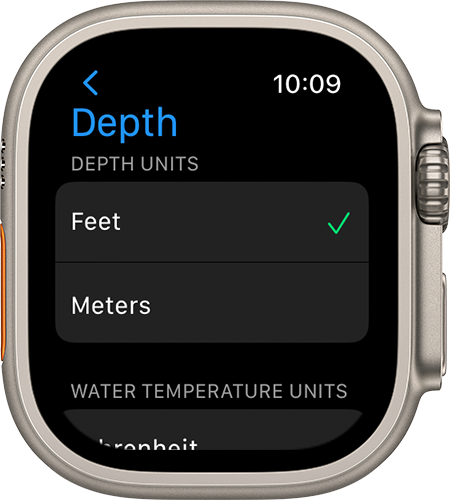
Commencer et terminer une session avec l’app Profondeur
L’app Profondeur s’ouvre et commence une session lorsque votre Apple Watch Ultra est immergée à une profondeur d’un mètre ou plus. Si l’app n’est pas configurée pour s’ouvrir automatiquement, touchez l’app Profondeur ou appuyez sur le bouton Action pour démarrer une session si vous avez configuré ce bouton à cette fin.
Lorsque l’app Profondeur s’ouvre, le mode Eau s’active pour éviter toute interaction accidentelle avec l’écran ou la Digital Crown. Si vous souhaitez enregistrer un entraînement tel qu’une nage en eau libre, ouvrez l’app Exercice et commencez l’enregistrement avant d’immerger votre Apple Watch Ultra.
Lorsque vous avez terminé, appuyez longuement sur la Digital Crown pour désactiver le mode Eau et mettre fin à votre session. L’écran se déverrouille et votre montre émet une série de tonalités pour évacuer l’eau présente dans le haut-parleur.
Votre Apple Watch Ultra est conforme à la norme EN13319. L’app Profondeur fonctionne jusqu’à une profondeur maximale de 40 mètres. Si vous dépassez cette profondeur, l’écran devient jaune et il est possible que certaines fonctionnalités de votre Apple Watch Ultra ne fonctionnent plus ou qu’elles fonctionnent par intermittence. La précision du profondimètre de l’Apple Watch Ultra est de plus ou moins un mètre.
Informations supplémentaires sur la plongée avec l’Apple Watch Ultra
Lorsque vous faites de la plongée sous-marine récréative, respectez systématiquement les consignes associées aux certifications que vous avez passées et aux formations que vous avez suivies. Utilisez toujours un deuxième profondimètre et minuteur/chronomètre, ainsi que des tables de décompression.
Les aimants présents dans tous les modèles d’Apple Watch peuvent affecter la précision d’une boussole externe. Si vous utilisez une autre boussole lors d’activités comme la plongée, la randonnée ou la navigation, veillez à l’éloigner de l’Apple Watch.
L’Apple Watch Ultra doit uniquement être utilisée par des plongeurs expérimentés pour des plongées récréatives à une profondeur maximale de 40 mètres. Respectez toujours les protocoles de sécurité lors de vos plongées, et plongez systématiquement avec une autre personne. Vérifiez régulièrement lors d’une plongée que les fonctionnalités ne rencontrent aucun problème. Remontez en toute sécurité en cas de dysfonctionnement apparent. Toute plongée implique un risque d’accident de décompression (ADD). Consultez immédiatement un médecin si vous pensez que vous souffrez d’un ADD.
L’Apple Watch Ultra et son profondimètre sont compatibles avec des apps de plongée tierces qui peuvent faire office d’ordinateur de plongée pour des plongées sous-marines récréatives à une profondeur maximale de 40 mètres. Pour réduire le risque de blessure grave ou d’accident mortel, lisez et suivez toutes les instructions et tous les avertissements fournis par les apps tierces que vous utilisez.
Lorsque vous remontez à la surface, un résumé consolidé de la plongée dans l’app Profondeur indique combien de temps vous avez passé sous l’eau, votre profondeur maximale et la plage de température de l’eau pendant votre plongée. Après avoir fermé ce résumé dans l’app Profondeur, vous pourrez afficher les données de température de l’eau et de profondeur au sein de l’app Santé, mais pas les autres mesures.
Pour en savoir plus, consultez la page Mesurer des températures, durées et profondeurs sous-marines sur l’Apple Watch Ultra du guide d’utilisation de l’Apple Watch Ultra.
Si vous voulez vérifier que le profondimètre et les joints de votre Apple Watch Ultra fonctionnent correctement, vous pouvez demander un test de profondeur et d’étanchéité à Apple.